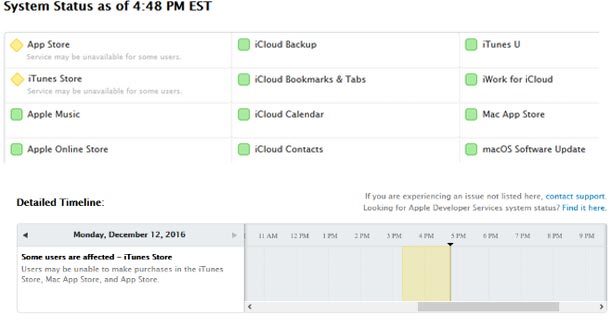Sự cố Galaxy Note 7 có thể là một trong những câu chuyện tốn nhiều giấy mực nhất trên báo chí trong năm 2016. Mẫu phablet này của Samsung từng nhận được rất nhiều lời khen ngợi khi ra mắt hồi tháng 8 năm nay. Nhưng ngay sau đó, hàng loạt vụ cháy, nổ liên tiếp do lỗi pin buộc nhà sản xuất Hàn Quốc phải tiến hành thu hồi đợt 1 sản phẩm này vào tháng 9. Khi các nỗ lực thay pin, đổi máy nhằm khắc phục sự cố tiếp tục thất bại, Samsung đã buộc phải thực hiện thu hồi Galaxy Note 7 đợt 2 và tuyên bố khai tử mẫu điện thoại flagship tai tiếng này vào tháng 10 vừa qua.
Màn hình Cinema (Apple)

Khi Apple bắt đầu bán ra thị trường các màn hình riêng lẻ vào năm 1998, đó từng được coi là một sự tất yếu. Dòng màn hình Cinema của hãng đã nhanh chóng tạo ra sức hút trên thị trường vào năm 1999 vì "vượt trên cả những gì đơn thuần chỉ màn hình hiển thị của máy tính". Song, thời gian đã làm thay đổi tất cả: máy tính để bàn không còn ở thời hoàng kim và đương nhiên việc sử dụng màn hình rời cho chúng cũng vậy. Năm 2016, Táo khuyết tuyên bố khai tử dòng màn hình Cinema tự sản xuất và thay vào đó hợp tác với LG để phát triển các màn hình UltraFine 4K và 5K cho các thế hệ máy tính tương lai, đặc biệt là laptop.
Điện thoại Project Ara (Google)

Google bắt đầu theo đuổi dự án chế tạo một chiếc điện thoại modul - Project Ara - vào năm 2013 khi hãng vẫn còn sở hữu Motorola. Việc sản xuất các điện thoại tự lắp ráp từng là một trong những mục tiêu của Motorola và công ty này rốt cuộc đã cho trình làng một mẫu smartphone như vậy dưới thời Lenovo với cấu trúc Moto Mod. Tuy nhiên, Google vẫn tiếp tục phát triển Project Ara sau khi bán Motorola cho Lenovo, và đến tháng 5 năm nay còn có ý định sản xuất đại trà nó cũng như tung ra phiên bản cho nhà phát triển vào mùa thu. Song, sau hàng loạt thử nghiệm thất bại, tháng 9 vừa qua, Google rốt cuộc tuyên bố từ bỏ dự án này.
Máy chơi game Xbox 360 (Microsoft)

Đây là trường hợp một sản phẩm cũ bị khai tử để nhường chỗ cho sự ra đời của một sản phẩm. Microsoft trình làng dòng máy chơi game Xbox 360 ăn khách vào năm 2005 và đã phát hành nhiều phiên bản cập nhật vào các năm sau đó. Tuy nhiên, hãng cuối cùng tung ra một dòng máy chơi game mới vào năm 2013 có tên Xbox One. Vào tháng 4 năm nay, Microsoft tuyên bố sẽ ngừng sản xuất mẫu sản phẩm tiền nhiệm Xbox 360.
PlayStation TV (Sony)

Khi Sony ra mắt sản phẩm cạnh tranh với Roku và Apple TV bằng cách bổ sung thêm các tính năng máy chơi game vào năm 2015, một chuyên gia phân tích đã bình luận rằng: "PlayStation TV nghe có vẻ rất tuyệt về mặt lý thuyết, nhưng trong thực tế, nó không gây ấn tượng gì với tư cách máy chơi game hay giải trí". Dịch vụ truyền hình trực tuyến PlayStation Vue ăn khách của Sony cũng không cần tới PlayStation TV. Cuối năm 2015, công ty bắt đầu cắt giảm việc phân phối sản phẩm ở một số khu vực trên thế giới và đến tháng 2 năm nay đã chính thức ngừng kinh doanh PlayStation TV ở Mỹ và châu Âu.
Đồng hồ Time 2 và The Core (Pebble)

Trong một động thái đã được dự báo trước lâu nay, nhà sản xuất thiết bị đeo Fitbit vừa thâu tóm thành công đối thủ cạnh tranh Pebble trong tháng này. Tất nhiên, ngay sau đó, Fitbit đã tuyên bố khai tử 2 sản phẩm được chờ đợi từ lâu của Pebble là Time 2 và The Core.
Basis Peak (Intel)

Samsung không phải là nhà sản xuất duy nhất phải đau đầu vì nguy cơ sản phẩm cháy nổ trong năm nay. Basis Peak, một loại đồng hồ thông minh bạn có thể chưa từng nghe tên dù thuộc về tập đoàn Intel, đã bị thu hồi vào tháng 8 vừa qua vì quá nóng, dễ gây tổn thương cho người dùng. Đến tháng 10, Intel tuyên bố hoàn lại tiền cho mọi khách hàng đã mua mẫu smartwatch này và tái khẳng định sẽ khai tử sản phẩm.
Laptop dòng phổ thông Toshiba

Mặc dù laptop hiện vẫn còn rất được ưa chuộng, nhưng chúng đã thay đổi nhiều. Đối với nhiều mẫu sản phẩm, thiết kế gập với bản lề cố định đang nhường chỗ cho thiết kế lai "2 trong 1", giống máy tính bảng chạy hệ điều hành hoàn chỉnh của máy tính để bàn và được trang bị bàn phím có thể thái rời. Vì vậy, khi Toshiba tuyên bố hồi tháng 3 rằng hãng sẽ ngưng xuất xưởng các mẫu laptop dòng phổ thông, giá rẻ truyền thống để tập trung phát triển các dòng laptop cao cấp cho doanh nhân là Tecra và Portege, không ai cảm thấy quá ngạc nhiên.
Đầu băng VCR (Funai Electric)

Sau một thời gian dài tồn tại lay lắt, công ty Funai Electric, nhà sản xuất đầu băng video (VCR) cuối cùng còn lại của thế giới, đã chính thức ngừng hoạt động vào tháng 7. Động thái này khép lại vòng đời hơn 30 năm tuổi của băng từ VHS, một phương tiện giải trí hấp dẫn nổi lên vào những năm 1970 và phổ biến hàng chục năm sau đó.
Điện thoại BlackBerry

BlackBerry từng là một thương hiệu đình đám trong làng di động thế giới. Nhưng sau nhiều năm kinh doanh bết bát và không theo kịp sự phát triển chóng mặt của các đối thủ cạnh tranh khác, công ty đành phải ngậm ngùi khai tử các dòng điện thoại đình đám một thời. Mặc dù không hoàn toàn rút khỏi thị trường, nhưng tháng 9 năm nay, BlackBerry tuyên bố sẽ chuyên giao hoạt động phát triển và sản xuất phần cứng cho các đối tác.
Tuấn Anh(Theo CNET)
">